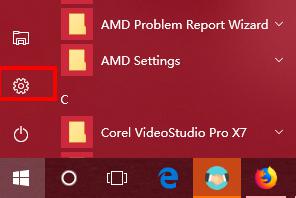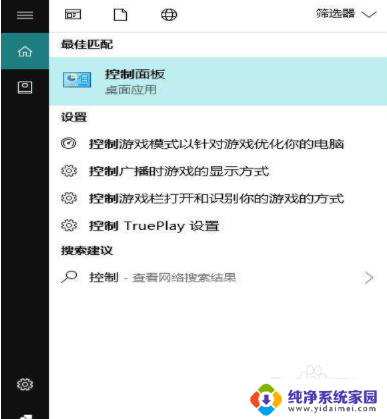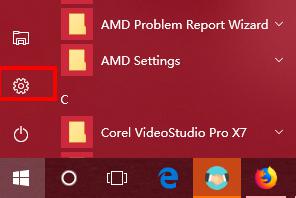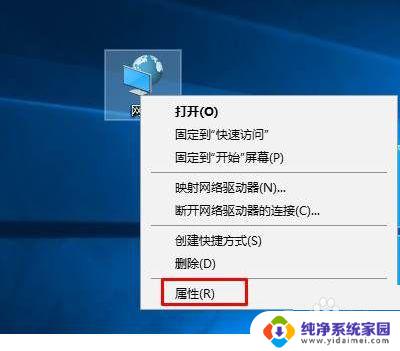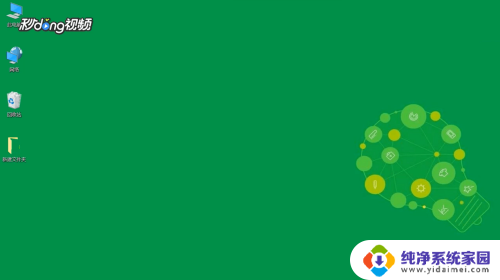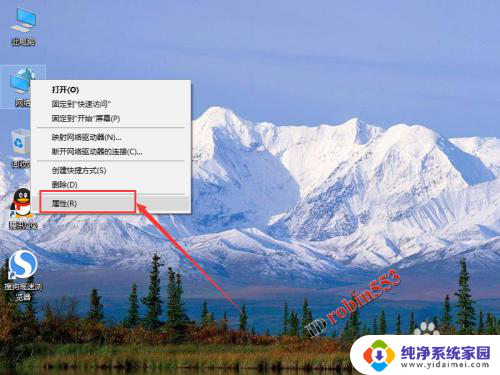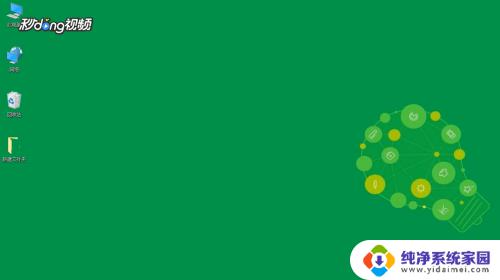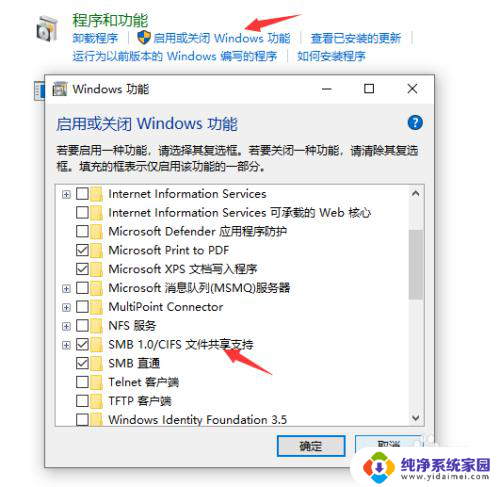win10能看到局域网电脑,就是打不开 Win10电脑无法访问局域网共享文件夹怎么办
更新时间:2024-04-30 10:54:04作者:jiang
在使用Win10系统时,有时我们可以看到局域网中的其他电脑,但却无法打开它们共享的文件夹,这种情况可能会让人感到困惑和烦恼,因为无法正常访问局域网共享文件夹会影响到我们的工作和生活。当Win10电脑无法访问局域网共享文件夹时,我们应该如何解决这个问题呢?接下来就让我们一起来看看吧。
具体步骤:
1.按下WIN+S键,在搜索框中输入控制面板。然后打开。
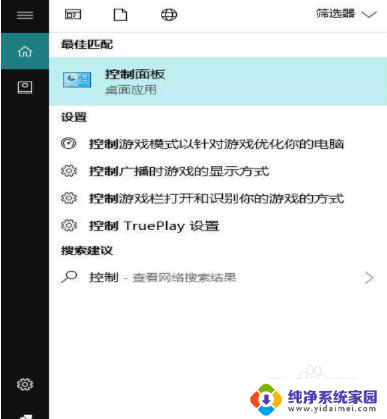
2.在控制面板中点击程序。
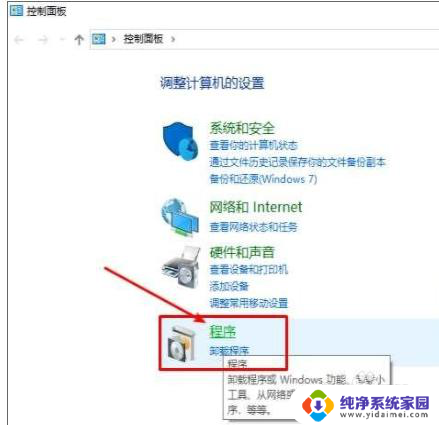
3.点击启用或关闭Windows功能选项。
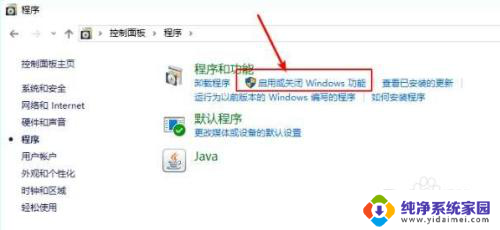
4.找到“SMB1.0/CIFS文件共享支持”勾选。
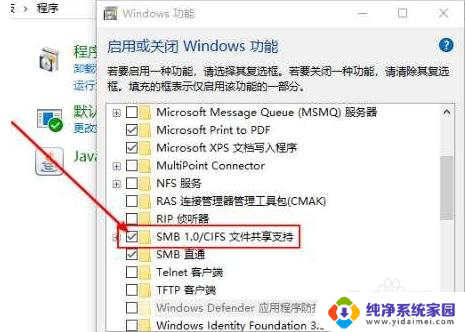
5.联网即可安装成功。

以上就是win10能看到局域网电脑,但无法打开的全部内容,若遇到此问题,请尝试按照以上方法解决,希望对大家有所帮助。